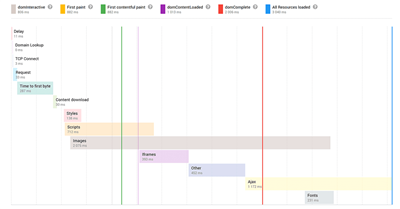Finteza에서 광고 캠페인을 생성하고 관리하는 방법
마케팅 리소스
Finteza는 타깃 잠재 고객에게 다가갈 수 있는 강력한 최첨단 도구입니다. Finteza에 로그인 하셔서 웹사이트, 모바일 애플리케이션, 소프트웨어 프로그램 등을 포함하여 원하는 리소스에 본격적인 캠페인을 실행하세요.
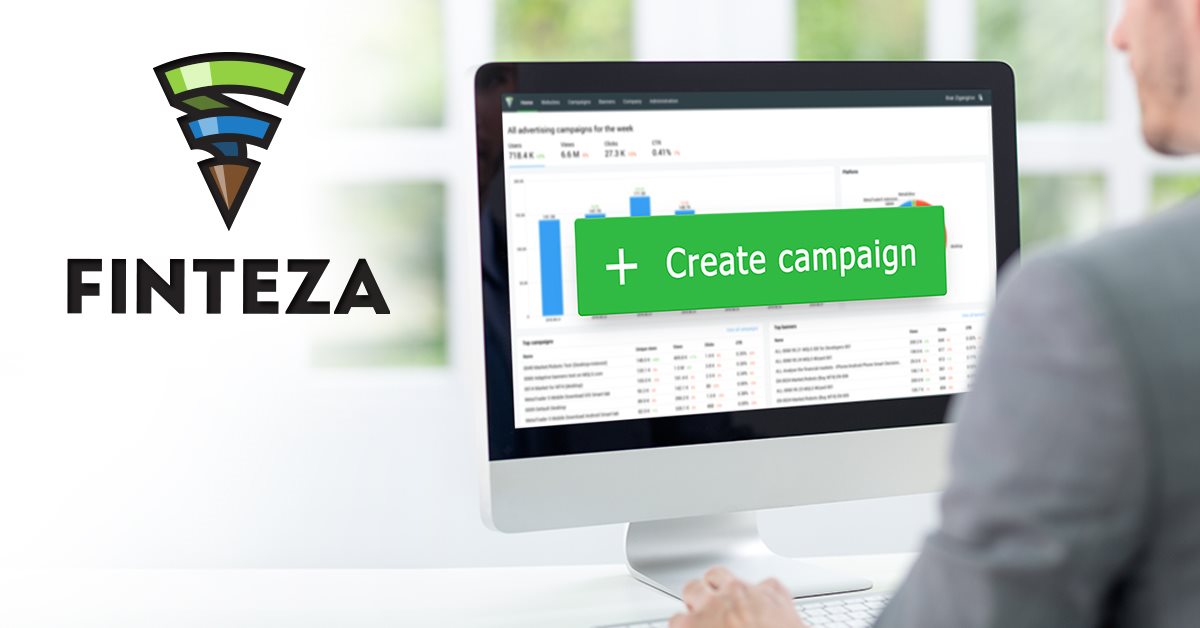
캠페인, 배너 그룹, 배너가 뭔가요?
Finteza 광고는 세 가지 독립된 광고 개체, 캠페인, 배너 그룹, 배너를 다루고 관리합니다. 주요 개체는 캠페인입니다. 캠페인에는 하나 또는 그 이상의 광고 그룹이 포함되어 있습니다. 캠페인 수준에서는, 타겟팅 옵션을 설정하고 광고를 게재할 광고 영역을 선택합니다. 더 나아가, 광고 일정을 구성하고, 시작 일자와 종료 일자 및 하루 중 광고 시간과 주중 광고 일자를 설정합니다. 이와 같은 설정은 캠페인에 포함된 모든 광고에 적용됩니다.
배너 그룹은 해당 수준에 지정된 동일한 랜딩 페이지의 URL이 포함된 하나 또는 그 이상의 소재를 포함합니다. 캠페인에는 하나 또는 그 이상의 그룹이 포함되어 있습니다. 예를 들면, 하나의 캠페인에는 각각 15개의 배너를 포함하고 있는 서로 다른 URL을 보유한 세 가지 그룹이 포함되어 있을 수 있습니다.
베너 수준에서는, 언어 타겟팅을 설정할 수 있고 소재를 추가할 수 있습니다. Finteza의 배너는 요구되는 사이즈와 형식에 부합하는 그래픽 및 텍스트 블록입니다. 시스템은 gif, jpg, png 형식 외에도 HTML5 배너 등의 인기 있는 비트맵 이미지 형식을 지원합니다. 덕분에 래스터 그래픽, 애니메이션, 텍스트, 비디오, 사운드 효과를 포함한 멀티미디어와 인터랙티브 콘텐츠를 이용하여 광범위한 가능성을 구현할 수 있습니다. HTML5 형식을 이용하면 광고 캠페인에 필요한 랜딩 페이지, 슬라이더, 네이티브 광고 블록 및 기타 자료를 만들 수 있습니다.
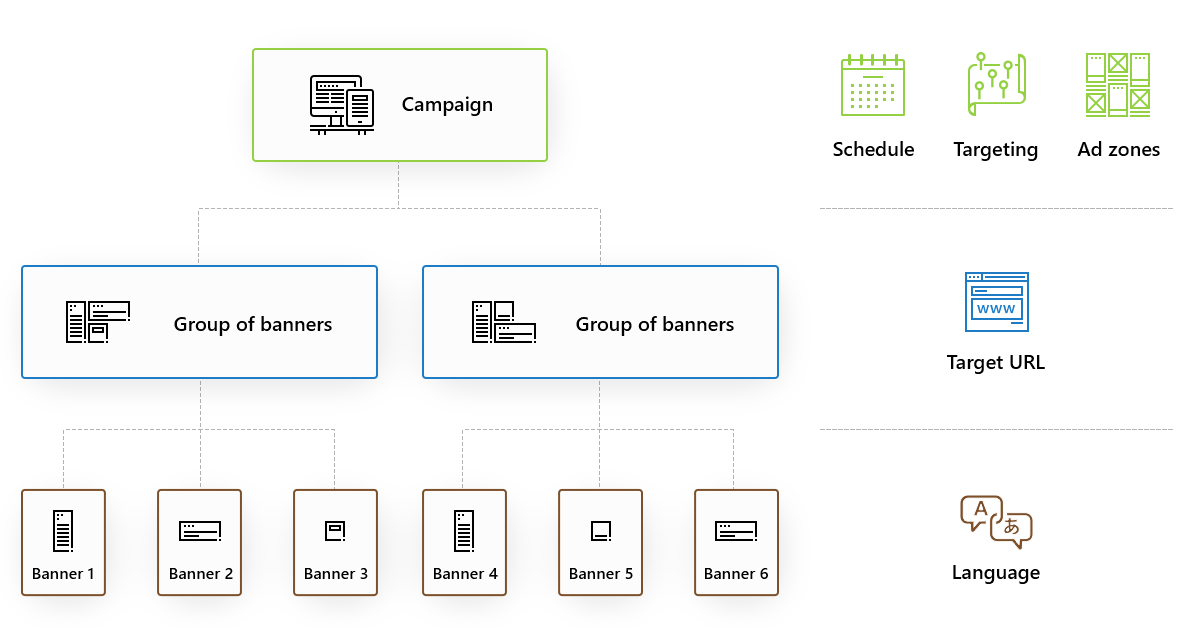
Finteza에서는 적응형 배너를 만들 수 있습니다. 간편하게 이미지를 업로드하고 텍스트를 추가하고 CTA 버튼을 선택하세요. 시스템이 자동으로 캠페인 설정에 명시된 모든 영역에 대한 블록을 적정 사이즈로 생성해줍니다. 모든 적응형 배너는 저장이 되기 때문에 다른 캠페인에도 활용이 가능합니다.
광고 캠페인 만들기
예를 들어, 영국의 스마트폰과 태블릿 사용자들로 하여금 당사의 사이트에 게재된 뉴스를 읽도록 유도하는 간단한 캠페인을 생성해 보도록 하겠습니다. 메인 메뉴에서 캠페인을 선택 후 상단 우측 코너에 위치한 "캠페인 생성" 버튼을 클릭하세요. 캠페인 설정에서, 캠페인 이름을 명시하세요.
이때 "캠페인 소유자" 항목에 유의해주시기 바랍니다. Finteza에서 법적 실체는 사용자, 광고 캠페인, 배너가 링크된 식별자입니다. 여러 법적 실체에 액세스 하는 경우, 캠페인 소유자를 대표하는 법적 실체를 선택하세요. 해당 법적 실체에 링크된 사용자만이 적절한 캠페인과 광고 자료에 액세스하게 됩니다.
1단계. 캠페인 설정
- 시작 일자와 종료 일자, 하루 중 광고 시간과 주중 광고 일자를 포함한 광고 일정은 기간 블록에서 설정합니다. 해당 항목을 비워두면, 광고는 실행 즉시 바로 시작되며 수동으로 종료할 때까지 계속 실행됩니다.
- 위치 항목에서 영국을 찾아 포함 버튼을 클릭하세요 (영국 외에도 복수의 국가 및 영토를 포함 시키거나 제외할 수 있습니다). 전 세계 사용자가 광고를 볼 수 있도록 하려면, "모든 국가 및 영토"를 클릭하세요.
- 저희의 관심 대상은 모바일 iOS 및 안드로이드 기기 사용자이기 때문에, 사용자 에이전트 블록에서 각 기기의 운영 시스템을 선택하고 페이지의 다음 버튼을 클릭하겠습니다:
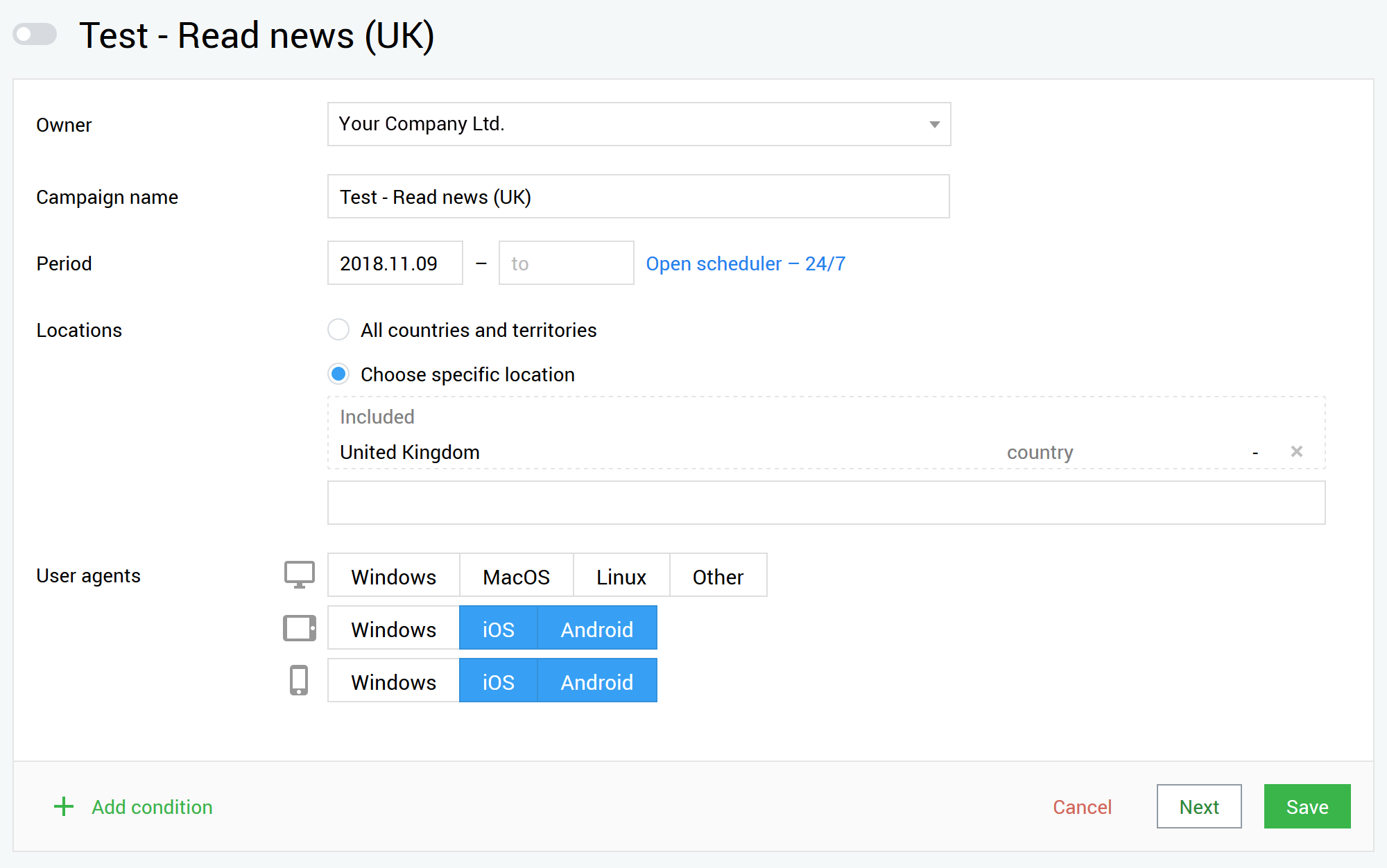
- 배너가 게재될 광고 영역을 지정하세요. Finteza에서
생성하여 웹사이트에 추가한 모든 영역을 사용할 수 있습니다.
영역 선택은 비트맵 또는 적응형 배너 사용 여부로 좌우됩니다. 영역 크기는 반드시 배너 사이즈와 상응해야 한다는 점을 유의해주시기 바랍니다. 비트맵 또는 래스터 (비 적응형) 소재를 사용하는 경우, 그 크기는 반드시 영역 사이즈와 일치하거나 배수여야 합니다. 그렇지 않으면, 해당 배너의 이미지가 왜곡됩니다. 적응형 블록은 자동으로 영역 크기에 맞춰집니다. 선택한 영역에 맞는 올바른 적응형 배너 형식을 사용하고 있는지 확인하시기 바랍니다. 해당 예시에서는, 모바일과 태블릿 사이트 버전 두 가지를 선택하고 페이지 하단에 있는 "다음" 버튼을 클릭합니다:
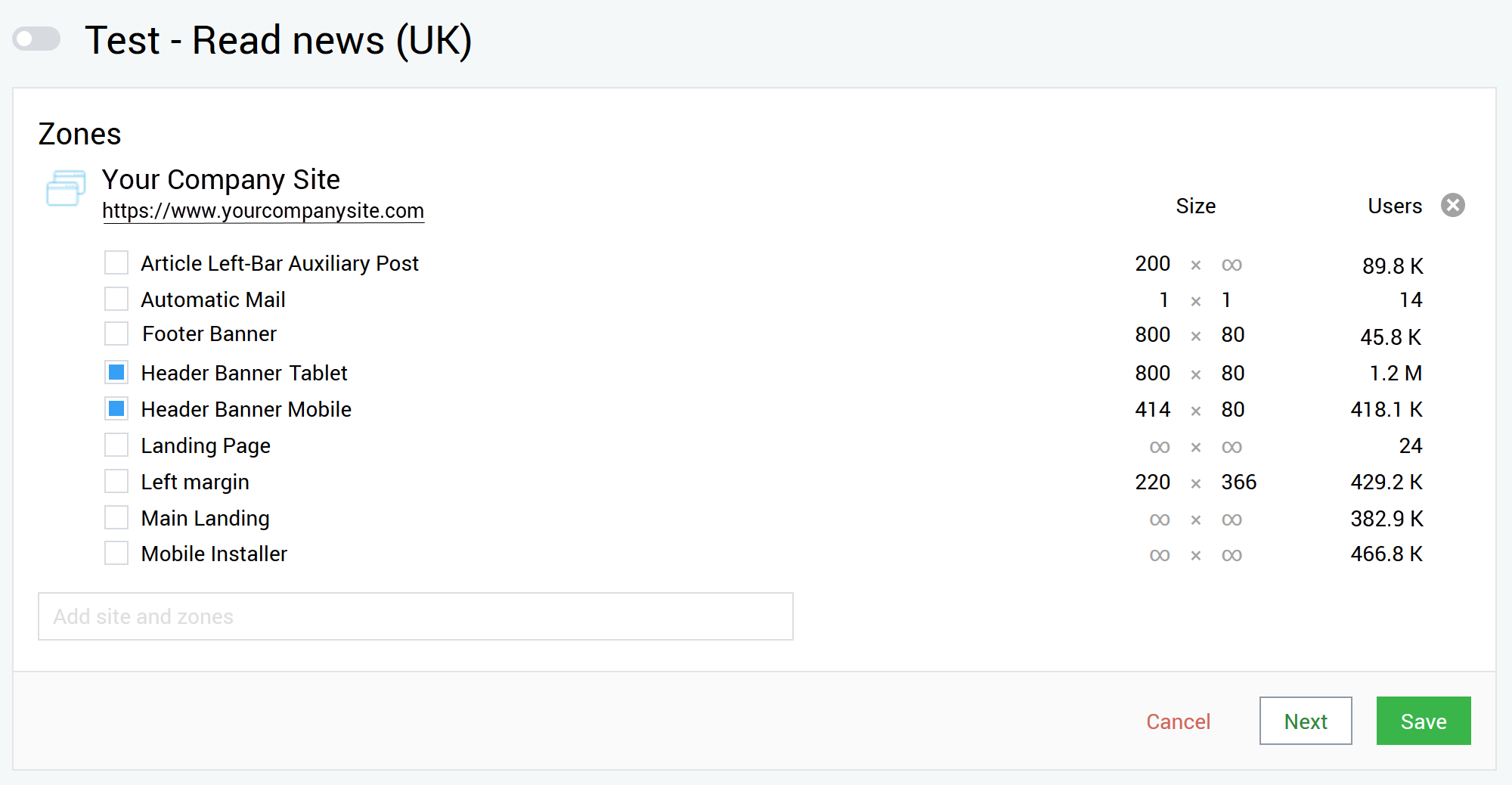
2단계. 배너 그룹 생성
그룹 생성을 클릭하세요. 배너 그룹과 링크 이름을 명시하세요. 링크에는 캠페인을 효율적으로 평가할 수 있는 UTM 태그를 사용하길 권장합니다.
하단에 표시되는 목록은 기존 단계에서 선택한 웹사이트와 지역 목록입니다. 적응형 배너를 사용하는 경우, 모든 배치를 체크하셔서 배너가 가동으로 해당 위치에 추가되게 해주세요. 비 적응형 배너의 경우에는 각각의 영역에 개별적으로 추가해야 하기 때문에 해당 그룹에서 단 하나의 배치만 체크하세요.
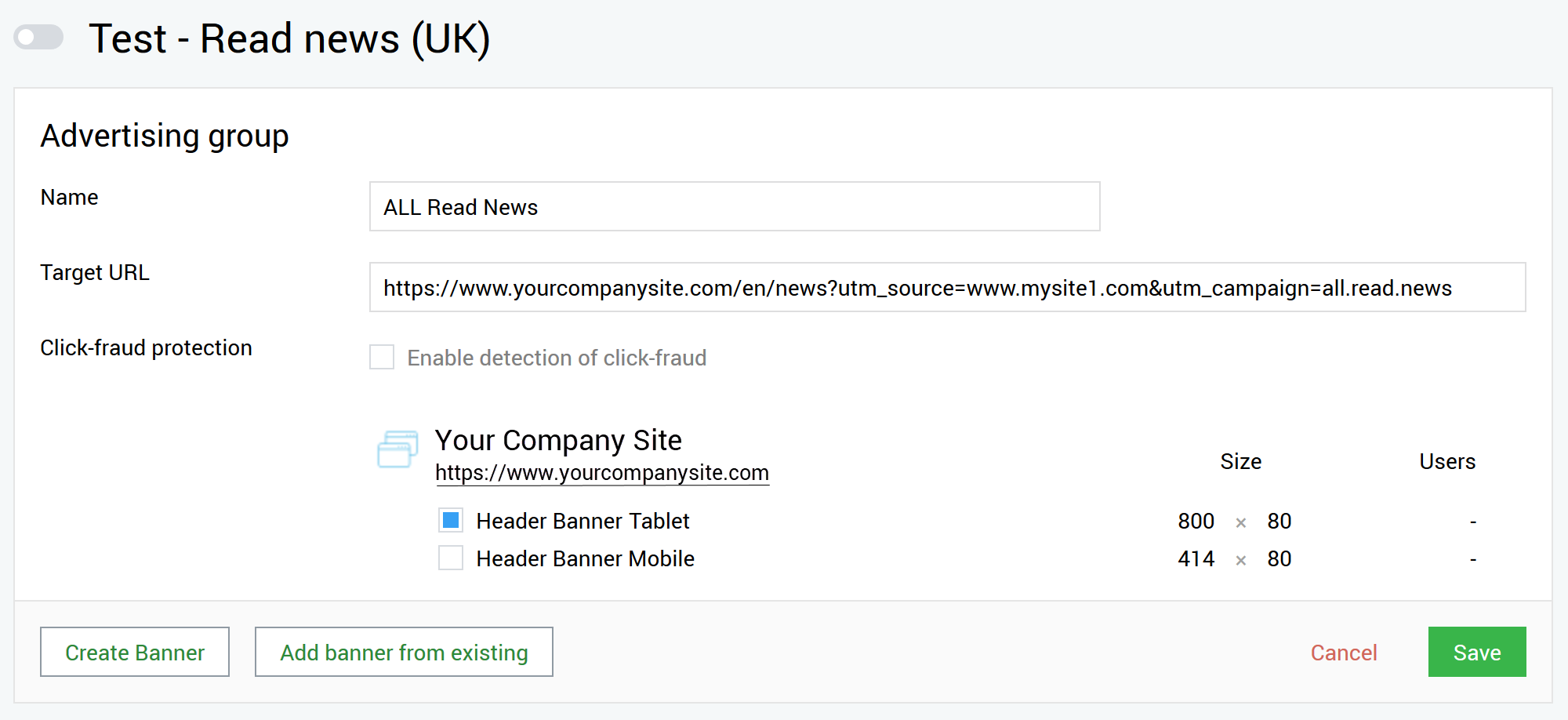
3단계. 배너 추가하기
그룹에 새로운 배너를 업로드 할 수 있으며, 그 외에도 적응형 배너를 생성하거나 기존에 추가했던 배너를 재 사용 할 수 있습니다.
3.1 배너 업로드
배너 생성을 클릭하세요. 우선, 목록에서 광고 언어를 선택하세요. Finteza는 배너 언어 자동 타겟팅 기능을 제공합니다. 이는 하나의 캠페인을 생성 후 여러 가지 다른 언어로 광고 소재를 추가할 수 있는 편리한 옵션입니다. 해당 시스템은 자동으로 사용자 브라우저에서 설정한 언어로 배너를 표시합니다. 브라우저 언어에 상관 없이 "전체"를 선택하면 모든 사용자에게 광고가 보여집니다. 그렇지 않으면, 특정 언어를 선택하여 타깃 잠재 고객을 좁힐 수 있습니다.
이후, 배너의 이름을 명시해 주세요. 내장된 생성기를 사용하면 생성된 이름에 [언어 약어] [캠페인 이름] [시리즈 명] [시리즈의 배너 번호]가 모두 포함되기 때문에 해당 기능 사용을 권장합니다. 그럼 배너가 순서대로 정렬될 수 있는 배열이 생성되어 배너 검색이 간편해집니다. 현재의 캠페인 이름은 "캠페인 이름" 항목에 지정되어 있습니다. 캠페인 이름은 변경하지 말아 주세요. "시리즈 명" 항목에는, 광고 콘텐츠의 특징을 나타내는 단어나 문구를 입력하세요. 해당 예시에서는, 신규 개발 및 업데이트를 광고하는 만큼, 시리즈 명을 "최신 개발"로 명시하겠습니다. 마지막 작업은 시리즈 번호를 설정하는 겁니다. 번호는 기본 설정에 따라 001부터 시작하며 새로운 배너가 업로드되면 자동으로 번호가 진행됩니다: 002, 003 등.
완성된 배너의 이름은 "최종 이름" 항목에 보여집니다. 내장된 생성기를 사용하지 않으신다면, 원하는 이름을 이곳에 입력하시기 바랍니다.
이름 생성기 하단에 있는 마법사 스위치에서 비 적응형을 활성화 하세요.
업로드 하는 소재는 영역 크기보다 4배 크게 만들도록 권장합니다 (높이 두 배 및 너비 두 배). Finteza가 배너를 원하는 크기로 압축하며, 동시에 픽셀의 밀도는 증가합니다. 그럼 HiDPI 화면과 모바일 기기에서 광고가 보다 선명하게 보여집니다.
다음은 800*80 픽셀 영역에 1600*160 크기의 배너를 넣은 예시입니다:

다음은 800*80 크기의 배너를 넣은 예시입니다 (HiDPI 화면에서 차이가 나타납니다):

컴퓨터에서 하나 또는 몇 개의 배너를 Drag'n'Drop 창으로 끌어오거나 (배너 크기는 반드시 영역 크기와 일치해야 함) "파일 선택"을 클릭해 배너를 선택하세요. 원하는 배너를 업로딩 한 뒤, "업로드 및 저장"을 클릭하세요:
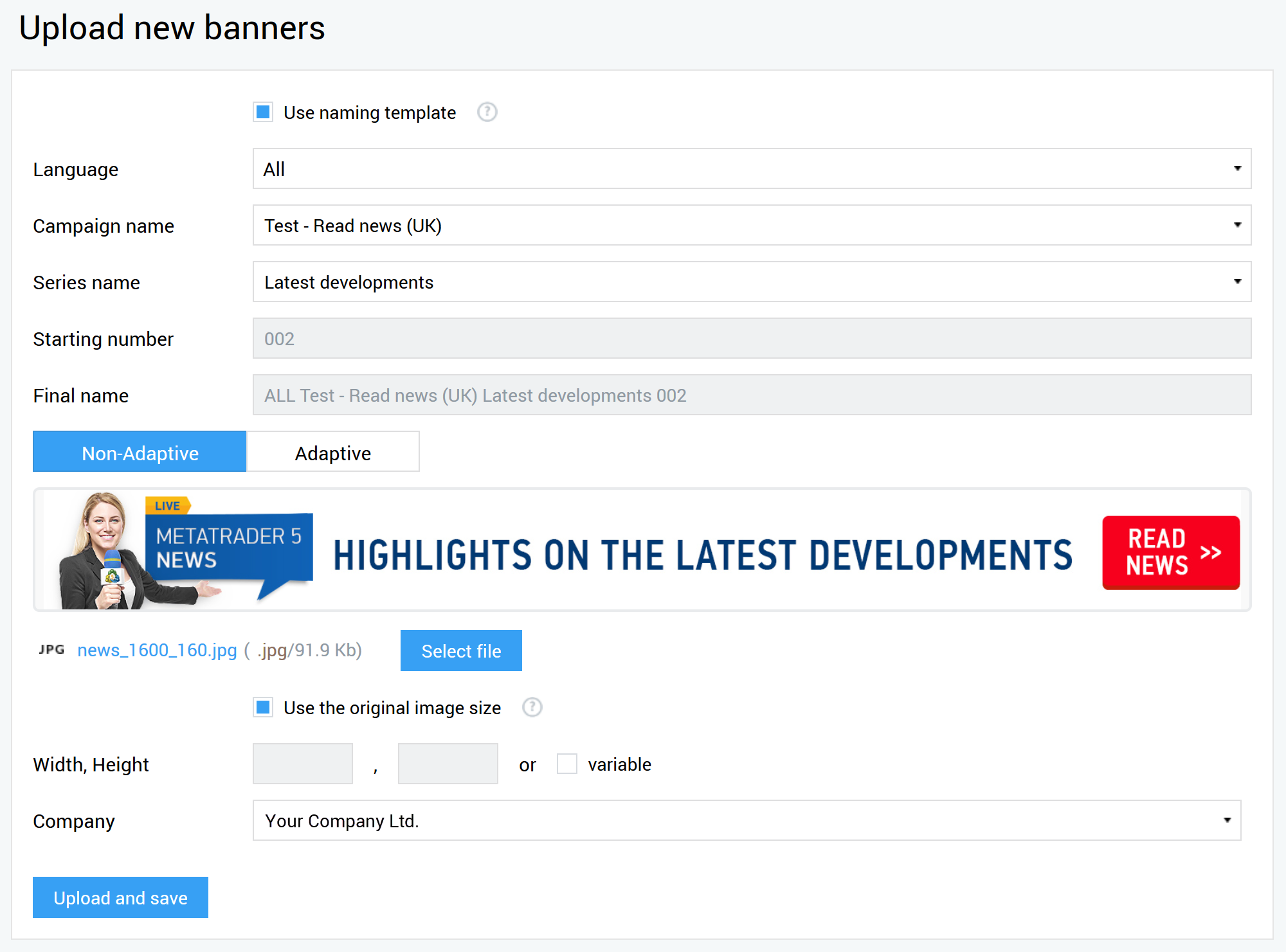
배너가 그룹에 추가되었습니다:
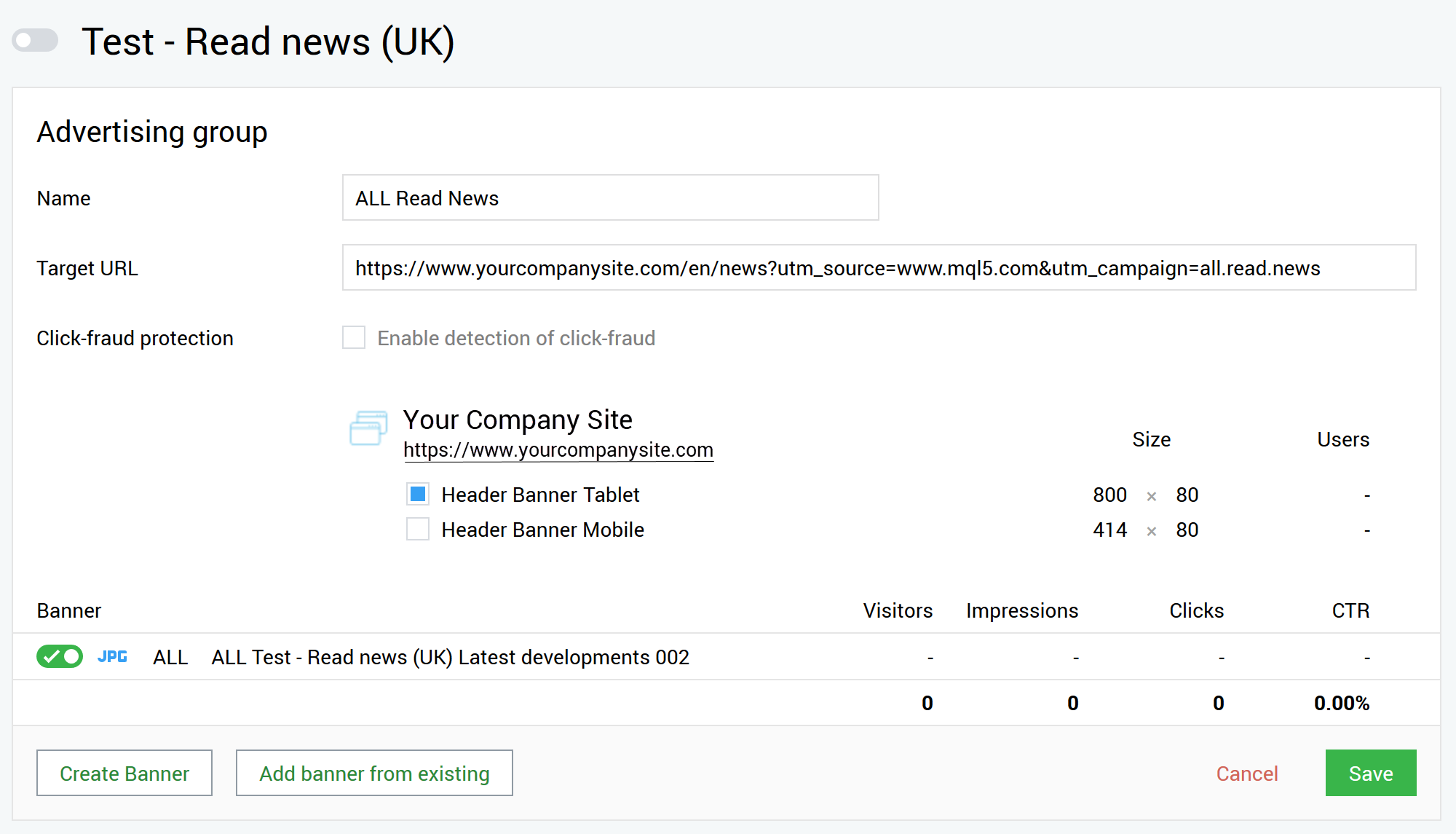
3.2 적응형 배너 만들기
배너 그룹에서 배너 생성을 클릭하고 3.1 단계에서 설명한 것처럼 배너의 이름을 설정하세요. 스위치에서 적응형을 활성화 하세요.
Finteza는 1200 픽셀까지 가로 세로 비율 1:1.91 (표준 페이스북 블록 비율)로 최대 1MB의 이미지 용량을 지원합니다. 이미지는 지원 가능한 최대 사이즈로 업로드 하길 권장합니다: 1200*628. Finteza가 자동으로 배너 형식을 생성하기 때문에 크기를 조절한
배너 형식을 업로드 할 필요가 없습니다.
배너 이름과 설명을 입력하세요. 마지막으로, CTA (버튼 텍스트)를 선택하세요. 버튼 이름은 사용하기 쉽도록 Finteza의 인터페이스 언어로 제공됨을 유의하시기 바랍니다. 완성 된 블록에서, 버튼은 자동으로 배너 언어로 번역됩니다 (현재 7개의 주요 언어가 지원됩니다. 더 많은 언어가 곧 추가됩니다). 각 단계별 결과는 하단의 미리보기 창에 표시됩니다. "다음 배너" 및 "이전 배너" 화살표를 사용하면, 생성된 모든 배너의 시스템 설정 크기를 볼 수 있습니다:
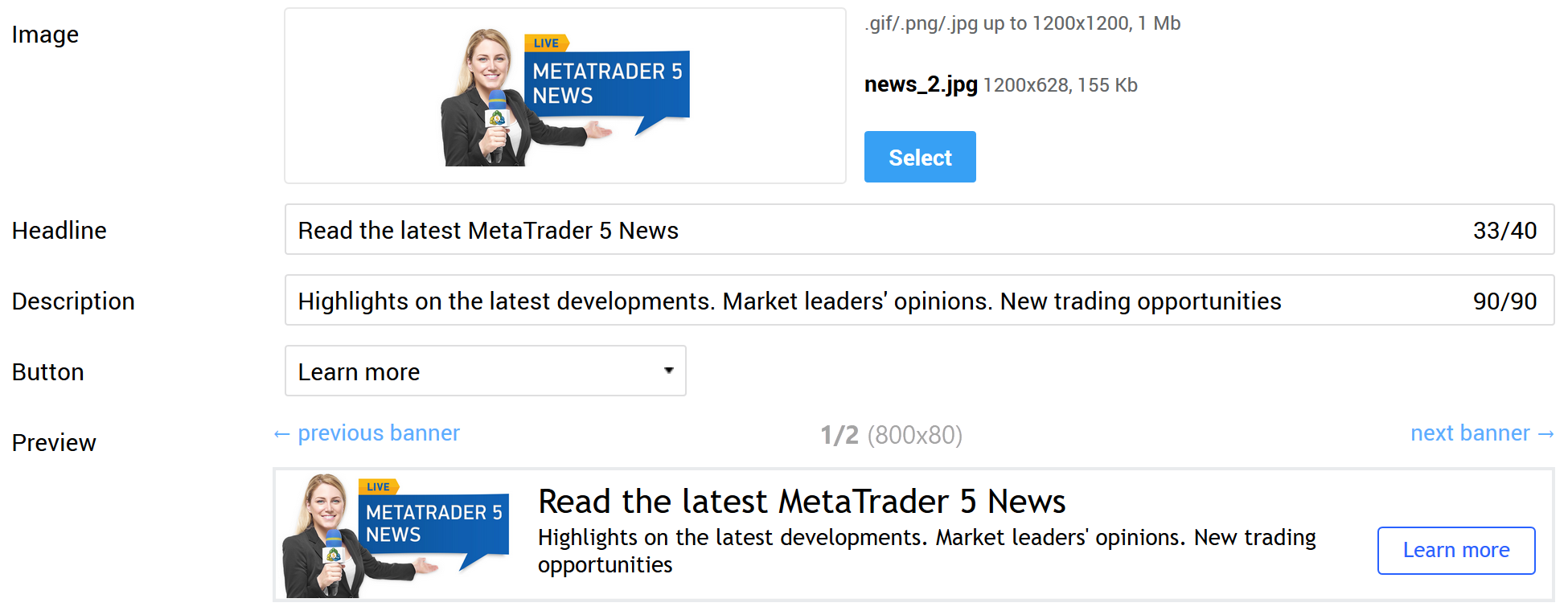
"업로드 및 저장" 클릭. Finteza 는 자동으로 원하는 너비/높이의 배너를 생성합니다. 더 나아가, 최종 블록의 크기에 따라 배너 구성을 단순화하거나 생략 할 수 있습니다. 예를 들면, 414*80 크기의 모바일 배너 규격에 맞춰 이미지, 헤더, 단순화된 버튼만 사용할 수 있습니다. 해당 공간에는 텍스트 설명이나 CTA 버튼을 넣을만할 충분한 공간이 없습니다:

3.3 라이브러리에서 배너 추가하기
Finteza는 배너를 별도의 단위로 취급하기 때문에 다른 캠페인에서 재 사용이 가능합니다. "기존 배너 추가"를 클릭하면, 라이브러리에 새롭게 추가된 소재가 표시됩니다. 라이브러리에 포함된 배너의 수가 너무 많으면, 필터 및/또는 키워드를 사용해 빠른 검색을 실행할 수 있습니다. 광고 배치에 추가하고 싶은 소재를 확인하세요.
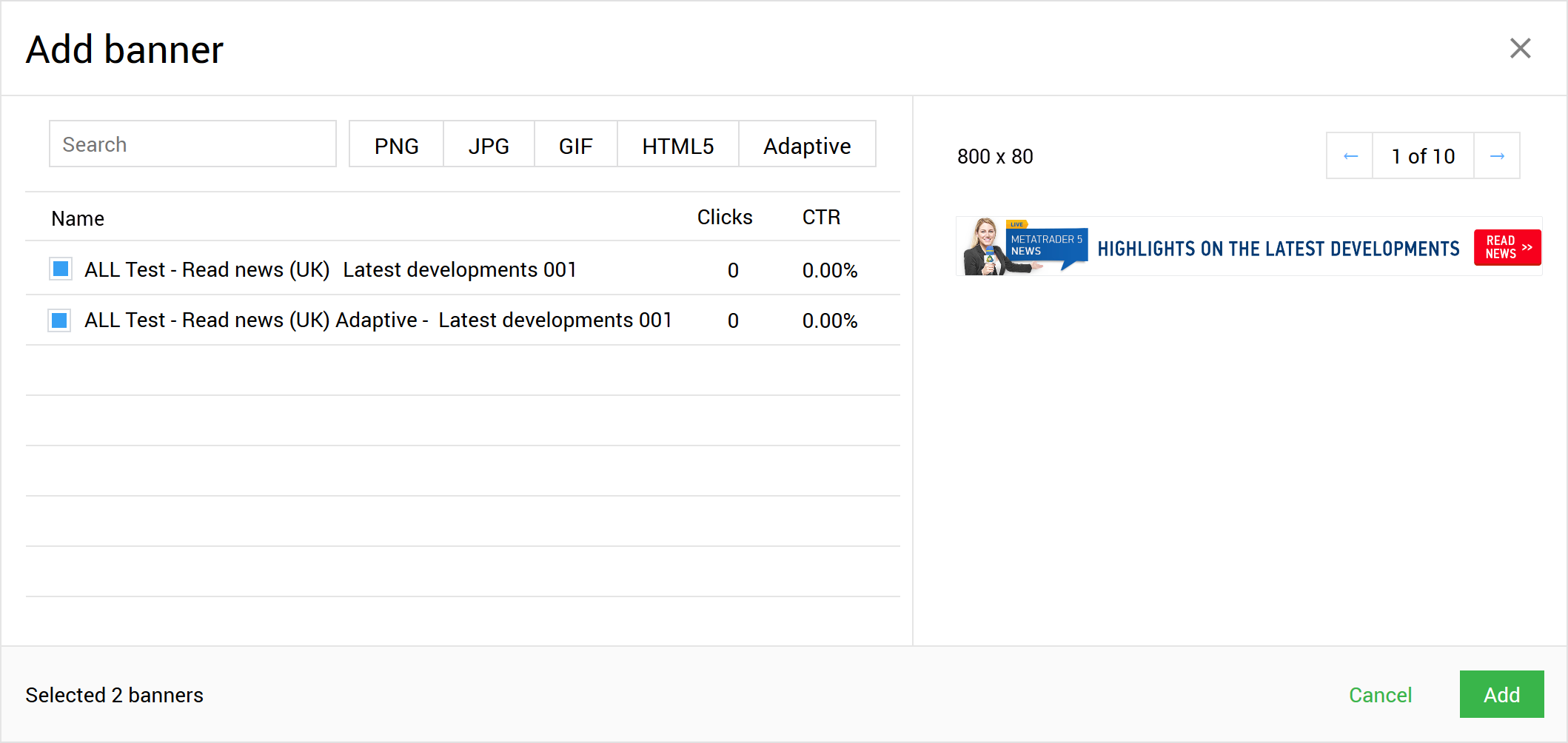
추가를 클릭하면 선택한 블록이 그룹에 추가됩니다. 적응형 배너와 비 적응형 배너를 모두 한 그룹에 추가할 수 있습니다. 캠페인에 포함 시킬 수 있는 그룹의 수는 제한이 없습니다.
원하는 배너와 링크를 추가하고, "확인 및 실행"을 클릭해 캠페인을 시작하세요. 해당 캠페인을 추후에 수동으로 시작하려면, 저장을 클릭하세요. 이 경우 캠페인은 일시 중지됩니다.
광고 캠페인 관리
캠페인을 중단, 편집, 삭제 하고 변경 내역을 확인하려면, 메뉴에서 상응하는 명령를 선택하세요:
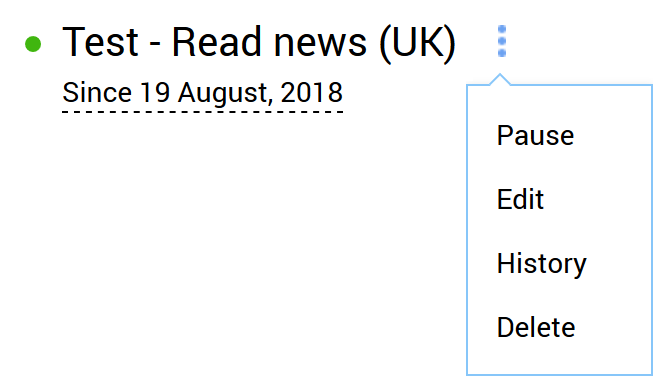
편집 모드에서는, 광고 영역 및 광고 그룹을 추가하거나 삭제할 수 있으며 이 외에도 광고 소재를 추가/삭제 또는 시작/종료 할 수 있습니다. 캠페인 편집 후에는, 저장을 눌러 변경 사항을 적용해주세요.
Finteza는 캠페인이 시작되는 즉시, 조회수, 클릭 수, CTR 통계 수집을 시작합니다:

세부적인 보고서를 확인하려면 캠페인 이름을 클릭하세요:
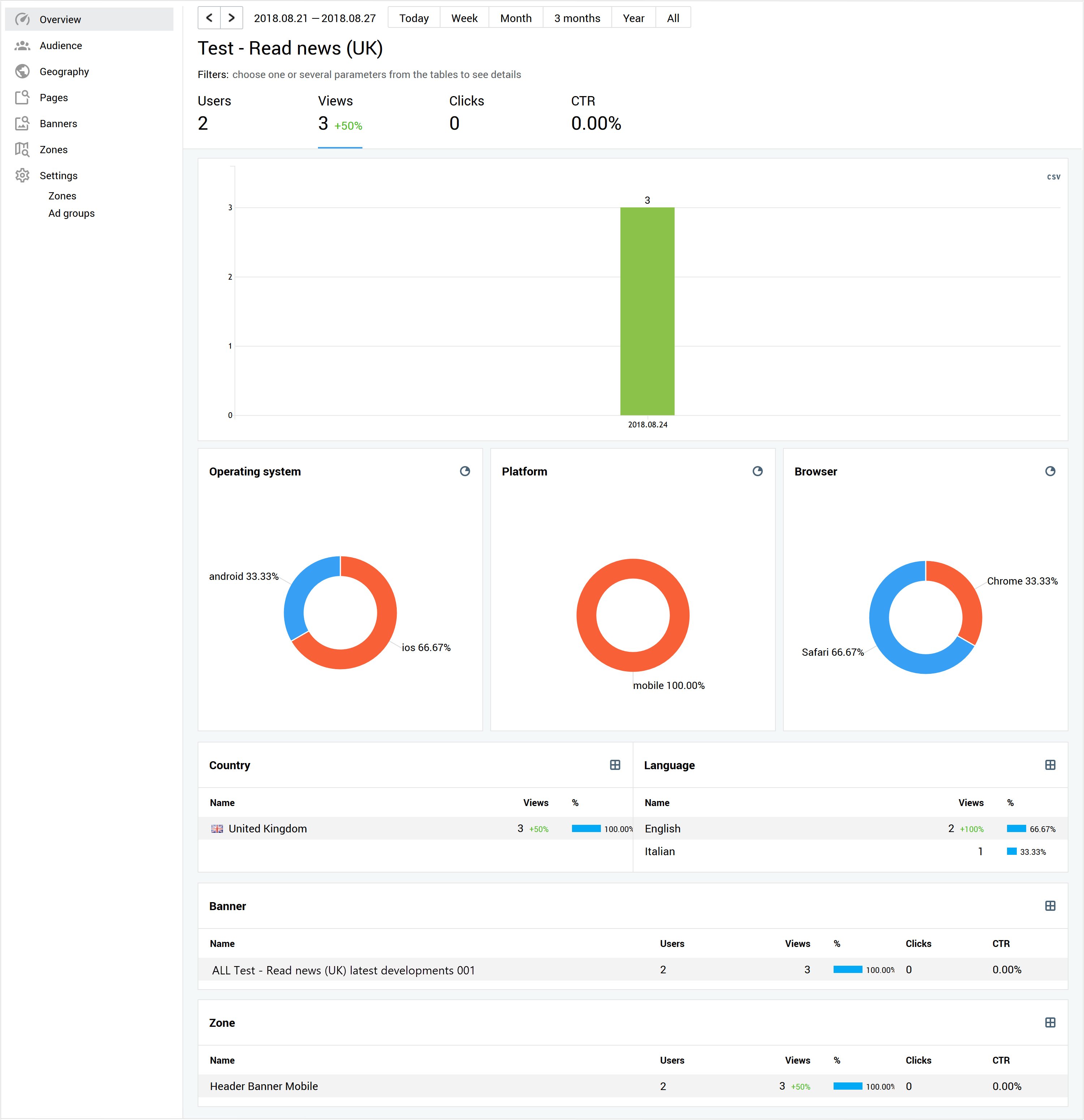
해당 보고서는 광고가 표시된 사용자의 포괄적인 정보를 제공합니다. 인터페이스는 매우 간단하고 쉽지만, 만일을 대비해 별도의 아티클에서 설명 드리겠습니다.
그 동안, Finteza에
로그인 하셔서 광고 캠페인을 실행하고 분석하세요.